电脑自带播放器播放不了视频怎么办 几个步骤轻松解决
作者:佚名 来源:91下载站 时间:2020-11-05 17:27
电脑自带播放器播放不了视频怎么办?虽然现在的很多用户都会从电脑网页上视频,但是还有不少的用户会下载视频来看,但是有用户发现使用自带播放器播放视频出现无法播放的情况,这是怎么回事?要如何操作才能解决呢?下面就和小编一起来看看吧。
电脑自带播放器无法播放视频的解决方法步骤:
1.按下win+I调出windows设置窗口,随后点击“应用”进入。

2.此时在打开的界面中找到“应用和功能”下的“电影和电视”,随后选择“高级选项”进入。
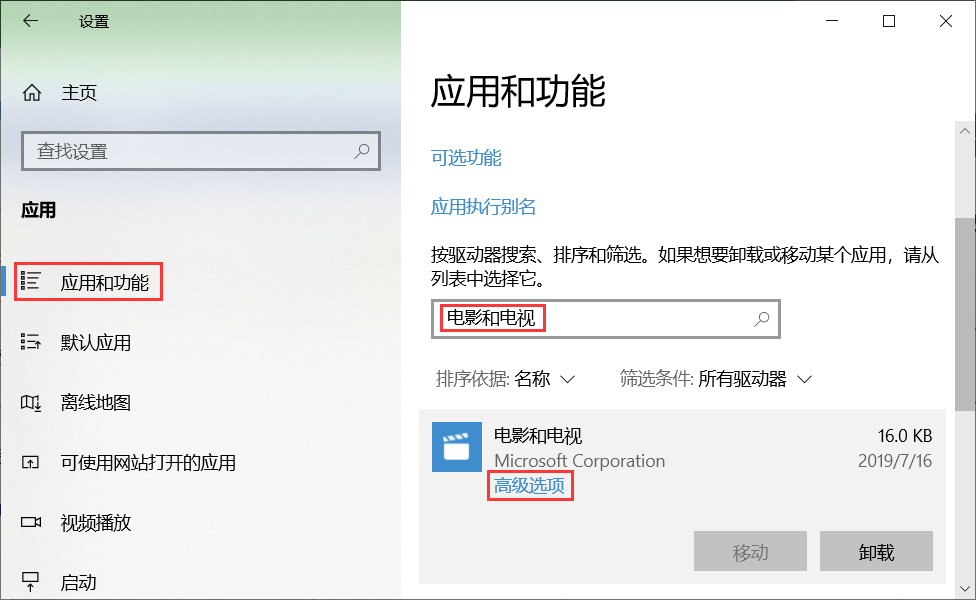
3.此时我们可以开始“重置”电影和电视。
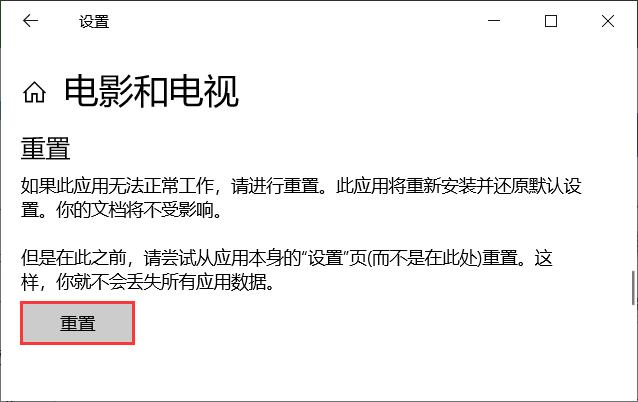
4.如果此时重置后,播放器还是不能播放视频的话,大家就需要开始卸载应用。可以右键选中开始菜单按钮,随后打开“windows powershell(管理员)”。
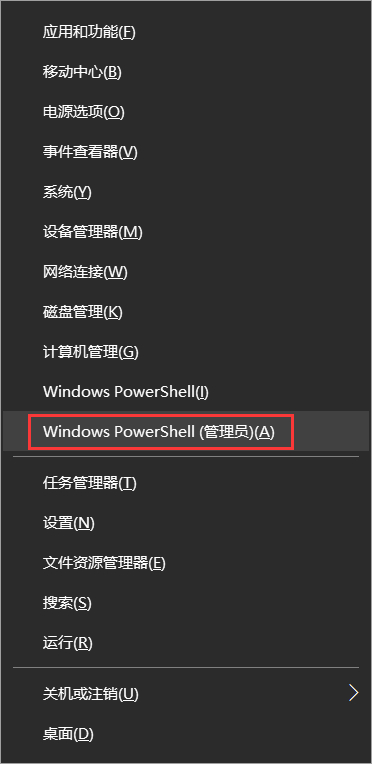
5.在打开的界面中输入“get-appxpackage *zunevideo* | remove-Appxpackage”回车执行命令,开始卸载播放器。

6.卸载完成后,继续在窗口中输入“add-appxpackage -register "C:\Program Files\WindowsApps\*ZuneVideo*\AppxManifest.xml" -disabledevelopmentmode”重新安装应用。
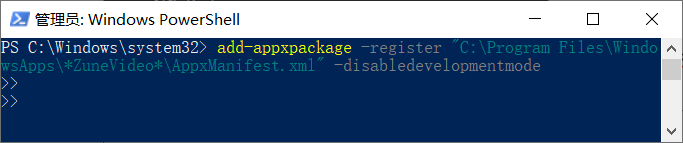
通过以上方法,就可以成功解决电脑自带播放器无法播放视频的问题了。现在你学会了吗?



































